Utilizar Google Maps2. Controles de navegación
Para comenzar a utilizar Google Maps se tenemos que acceder a http://maps.google.es/. Una vez dentro de Google Maps veremos en la esquina inferior derecha los controles de navegación:
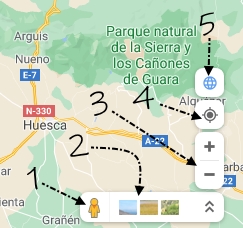
- Si pinchamos, arrastramos y finalmente soltamos el muñeco sobre un punto del mapa, nos llevará al apartado de Street View de ese lugar (El servicio de Street View no está disponible en todos los lugares).
- Clicando sobre las pequeñas imágenes nos mostrará muestras de fotografías de la zona.
- Pinchando sobre los signos "+" o "-" haremos zoom en el mapa.
- Clicando en este botón centraría el mapa en nuestra posición actual (es posible que nuestro navegador nos pida permisos para conocer nuestra ubicación).
- Con esta opción podemos cambiar entre "vista de globo" o vista 2D, tenemos que tener en cuenta que sólo aparecerá esta opción cuando tengamos un zoom elevado.
Cómo hemos podido ver en el vídeo de ejemplo, Street view es un servicio muy práctico de Google Maps que nos permite ver imágenes de gran resolución de las calles como si fuéramos paseando por ellas. Esto nos permite calcular distancias, coger referencias...
Primero ubicamos un punto en el mapa y después arrastramos el muñeco naranja que aparece en la parte inferior derecha de la pantalla a la calle a la que queramos acceder. Las calles que tengan el servicio Street view aparecerán resaltadas en azul.
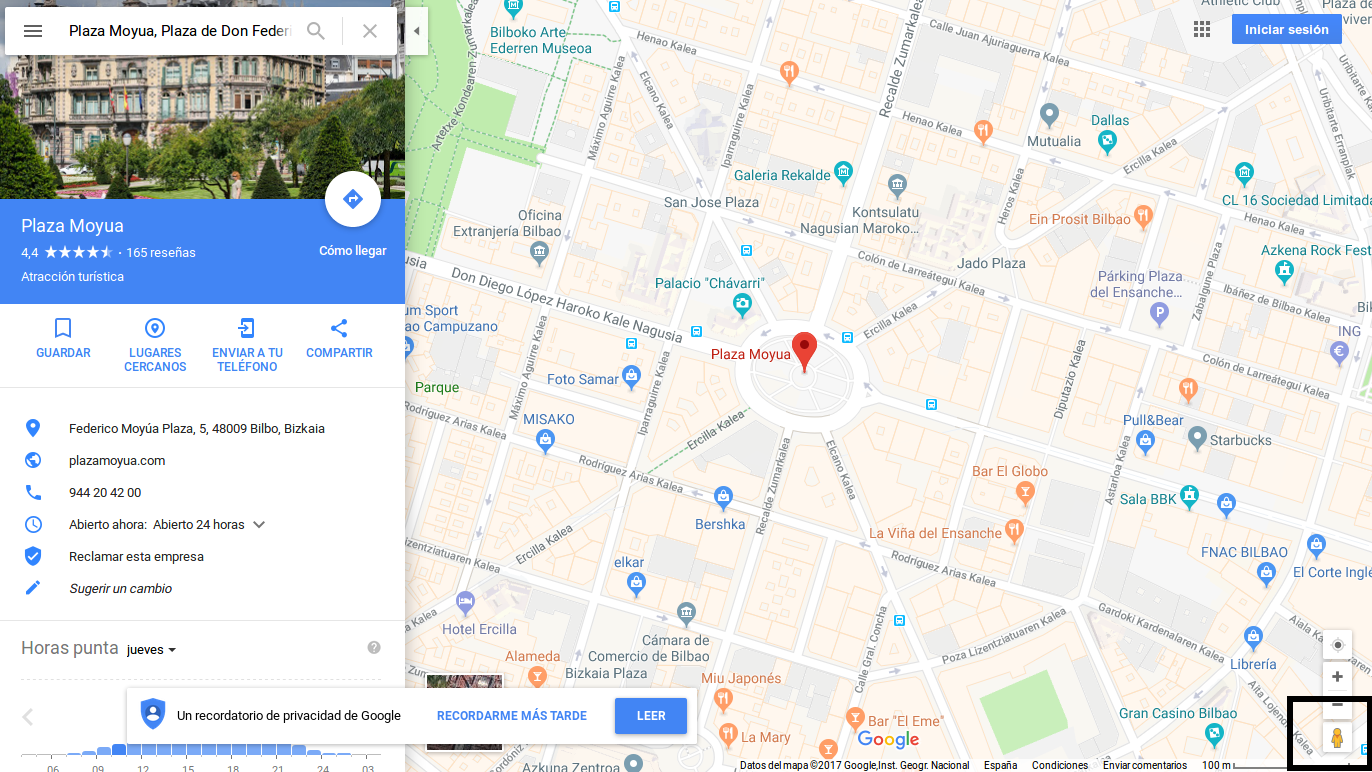
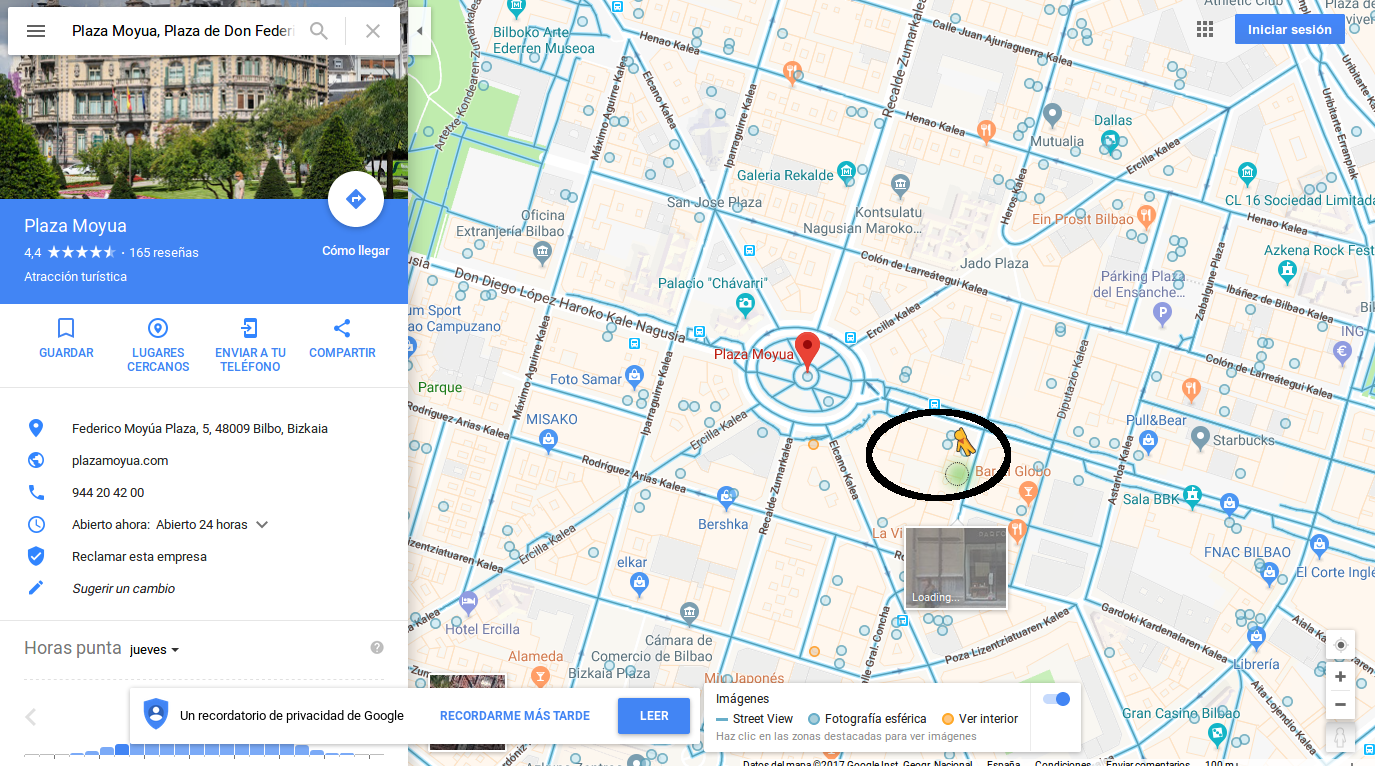
Soltamos el muñeco en la calle a la que queramos acceder y esta será la imagen que veamos.

Nos aparecerán unas flechas en el suelo, pulsándolas podremos seguir avanzando por la calle, volver sobre nuestros pasos, ir a otra calle... Cuando queramos volver al mapa solo debemos pulsar en el cuadrado que aparece en la parte superior izquierda de la pantalla.
Veamos otro ejemplo con Street View: